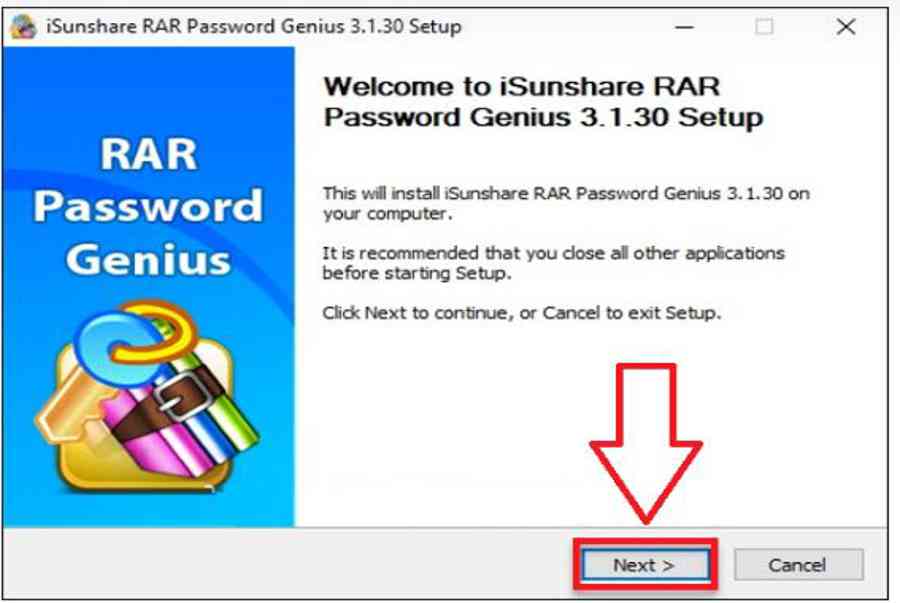
Trong bài viết này mình xin hướng dẫn các bạn những cách phá pass file Rar cực kì nhanh và đơn giản, nhưng hiệu quả rất tốt.
Winrar là một trong những phần mềm phổ biến nhất, dùng để [nén và giải nén file] hiệu quả nhất, với khả năng nén tốc độ cao và hỗ trợ hầu hết các định dạng file. Chính vì vậy, mà hầu hết mọi người dùng máy tính đã tin dùng.
Để tránh mất dữ liệu, việc cài đặt mật khẩu Winrar là điều cần thiết. Tuy nhiên, quên mật khẩu là điều mà người dùng hay phải đối mặt. Hoặc mở khóa file tài liệu trên mạng để sử dụng mục đích cá nhân.
Bạn đang đọc: Cách phá pass file Rar cực kì hiệu quả trong vài bước
Nhằm giúp bạn xử lý yếu tố, bài viết bên dưới đã liệt kê 3 giải pháp cơ bản để triển khai bẻ khóa file Winrar như : Sư dụng mã lệnh, sử dụng các công cụ trực tuyến, và sử dụng ứng dụng chuyên được dùng. Mời các bạn tìm hiểu thêm nhé !
Tóm Tắt
I. Phương pháp phá pass file Winrar
Việc các bạn thực thi phá mật khẩu file Winrar không phải là cách làm xấu, bởi mục tiêu của các bạn chỉ là muốn được sử dụng tài liệu khi bị người đăng tải setup mật khẩu. mà thôi. Đôi khi bạn sẽ quên mật khẩu và cần đến cách phá Pass để xử lý yếu tố .
Trước khi đi vào tìm hiều các cách phá pass thì mình xin san sẻ đến các bạn phương pháp phá pass cơ bản nhất như sau .
- Xác định file cần phá pass
- Sử dụng công cụ phá pass Winrar online, phần mềm phá pass Winrar hoặc mã lệnh.
- Phá pass file rar hoặc zip thành công, sau đó chúng ta có thể giải nén và sử dụng tập tin bình thường mà không cần nhập lại mật khẩu mở khóa.
II. Cách phá khóa file Rar bằng mã lệnh
Các bước triển khai như sau .
Bước 1: Mở Start Menu lên, sau đó nhập từ khóa Notepad => Open.
Hoặc click chuột phải khoảng trống màn hình Desktop => New => Folder => Test Document.

Bước 2: Mở file Notepad bạn vừa tạo ở trên, sau đó chép đoạn mã Code bên dưới và paste vào file Test Document.
REM ============================================================ REM errorcode401.blogspot.in @echo off title Rar Password Unlocker mode con: cols=47 lines=20 copy “C:\Program Files\WinRAR\Unrar.exe” SET PSWD=0 SET DEST=%TEMP%\%RANDOM% MD %DEST% :RAR cls echo ———————————————- echo GET DETAIL echo ———————————————- echo. SET/P “NAME=Enter File Name : ” IF “%NAME%”==”” goto NERROR goto GPATH :NERROR echo ———————————————- echo ERROR echo ———————————————- echo Sorry you can’t leave it blank. pause goto RAR :GPATH SET/P “PATH=Enter Full Path : ” IF “%PATH%”==”” goto PERROR goto NEXT :PERROR echo ———————————————- echo ERROR echo ———————————————- echo Sorry you can’t leave it blank. pause goto RAR :NEXT IF EXIST “%PATH%\%NAME%” GOTO START goto PATH :PATH cls echo ———————————————- echo ERROR echo ———————————————- echo Opppss File is not Found.. pause goto RAR :START SET /A PSWD=%PSWD%+1 echo 0 1 0 1 1 1 0 0 1 0 0 1 1 0 0 1 0 1 0 0 1 0 1 echo 1 0 1 0 0 1 0 1 1 1 1 0 0 1 0 0 1 1 1 1 0 0 0 echo 1 1 1 1 1 0 1 1 0 0 0 1 1 0 1 0 1 0 0 0 1 1 1 echo 0 0 0 0 1 1 1 1 1 0 1 0 1 0 1 0 0 1 0 0 0 0 0 echo 1 0 1 0 1 1 1 0 0 1 0 1 0 1 0 0 0 0 1 0 1 0 0 echo 1 1 1 1 1 0 1 1 0 0 0 1 1 0 1 0 1 0 1 1 1 1 0 echo 0 0 0 0 1 1 1 1 1 0 1 0 1 0 1 0 0 0 0 0 1 1 0 echo 1 0 1 0 1 1 1 0 0 1 0 1 0 1 0 0 0 0 1 1 1 1 0 echo 0 1 0 1 1 1 0 0 1 0 0 1 1 0 0 1 0 1 0 0 1 1 0 echo 1 0 1 0 0 1 0 1 1 1 1 0 0 1 0 0 1 0 1 0 1 0 0 echo 0 0 0 0 1 1 1 1 1 0 1 0 1 0 1 0 0 1 1 0 1 0 1 echo 1 0 1 0 1 1 1 0 0 1 0 1 0 1 0 0 0 0 1 0 1 0 0 echo 0 1 0 1 1 1 0 0 1 0 0 1 1 0 0 1 0 1 0 0 1 1 0 echo 1 0 1 0 0 1 0 1 1 1 1 0 0 1 0 0 1 1 0 1 0 0 1 echo 1 1 1 1 1 0 1 1 0 0 0 1 1 0 1 0 1 0 1 1 1 0 0 echo 0 0 0 0 1 1 1 1 1 0 1 0 1 0 1 0 0 1 1 1 0 1 1 echo 1 0 1 0 1 1 1 0 0 1 0 1 0 1 0 0 0 0 0 0 1 1 0 echo 1 0 1 0 0 1 0 1 1 1 1 0 0 1 0 0 1 0 1 0 1 0 0 echo 0 1 0 1 1 1 0 0 1 0 0 1 1 0 0 1 0 1 1 1 0 1 1 echo 1 0 1 0 0 1 0 1 1 1 1 0 0 1 0 0 1 0 0 1 1 0 1 echo 1 1 1 1 1 0 1 1 0 0 0 1 1 0 1 0 1 0 1 1 0 1 1 echo 0 0 0 0 1 1 1 1 1 0 1 0 1 0 1 0 0 1 1 0 1 1 0 echo 1 1 1 1 1 0 1 1 0 0 0 1 1 0 1 0 1 0 1 1 0 0 0 echo 0 0 0 0 1 1 1 1 1 0 1 0 1 0 1 0 0 0 0 1 1 0 1 echo 1 0 1 0 1 1 1 0 0 1 0 1 0 1 0 0 0 0 0 1 0 1 1 UNRAR E -INUL -P%PSWD% “%PATH%\%NAME%” “%DEST%” IF /I %ERRORLEVEL% EQU 0 GOTO FINISH GOTO START :FINISH RD %DEST% /Q /S Del “Unrar.exe” cls echo ———————————————- echo UNLCKED echo ———————————————- echo. echo PASSWORD FOUND! echo FILE = %NAME% echo CRACKED PASSWORD = %PSWD% pause>NUL exit REM
Bước 3: Sau đó vào File => Save as, sau đó nhập tên => nhấn Save. (nhớ chuyển sang định dạng All File nhé). ở đây mình sẽ lưu với tê là Techtuts
.jpg)
Bước 4: Mở file Techtuts vừa tạo lên.
1. Nhập trên file cần phá Pass => Enter.
2. Nhập đường dẫn chứa file cần phá pass.
3. Hệ thống sẽ tự động hóa tìm và phá pass file Rar cho bạn .
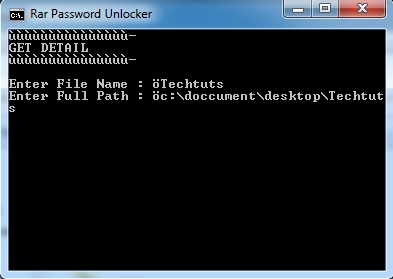
Nếu cách thực thi này không phá pass thành công xuất sắc, thì các bạn hãy thảm tiếp những cách bên dưới nhé .
III. Cách phá khóa file Rar online
Trong phần này mình sẽ ra mắt cách truy vấn vào các Website để phá khóa file Rar. Mặc dù, có rất nhiều ứng dụng chuyên được dùng giúp bạn phá pass hiệu suất cao. Tuy nhiên, Nhiều người có nhu yếu đã chọn chiêu thức phá pass trực tuyến, bởi tính tiện nghi, không phải setup và độ bảo đảm an toàn cao .
1. Công cụ phá pass Password-online
Các bước triển khai như sau .
Bước 1: Truy cập vào trang web www.password-online.com
Bước 2: Bấm vào vào mục Upload your encrypted file, như hình bên dưới.
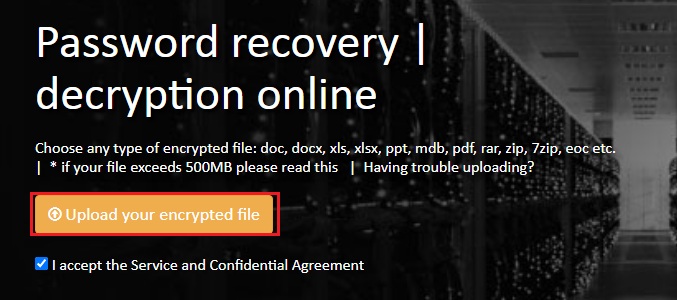
Bước 3: Điều hướng đến đường dẫn chứa file cần phá pass, sau đó nhấn Open.
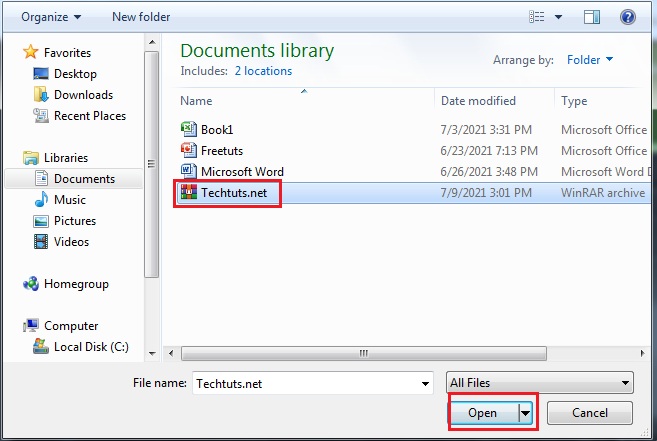
Bước 4: Bắt đầu Upload file bạn đã chọn ở “bước 3”.
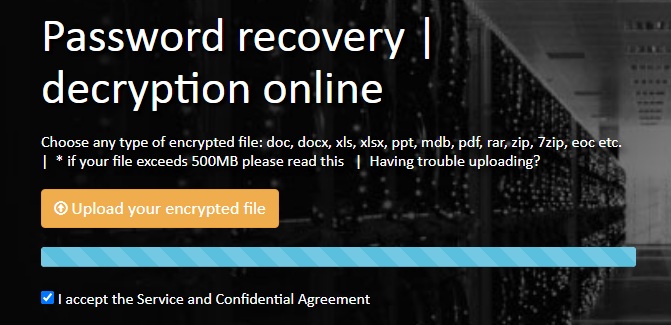
Bước 5: Tại đây hãy nhập địa chỉ email và mật khẩu của bạn, để nhận link tải file đã phá khóa => Bấm Send.
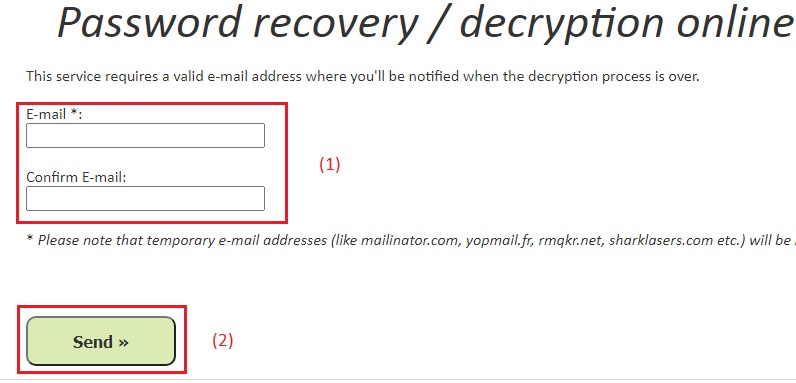
Bước 6: Truy cập vào email của bạn, tiến hành mở hộp thư [email protected], sau đó nhấp chuột vào đường link được gửi đến.
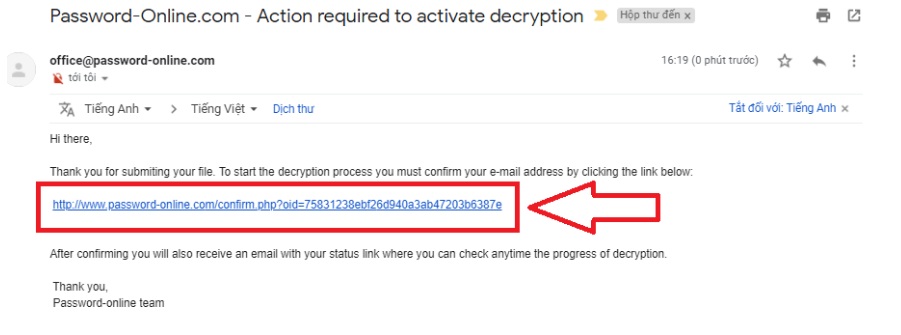
Bước 7: Quá trình bẻ khóa sẽ diễn ra tự động, tốc độ phụ thuộc vào độ khó của mật khẩu được đặt nhé. Bạn có thể làm những việc khác và quay trở lại tải file đã phá pass về, sau khi quá trình được thực hiện thành công.
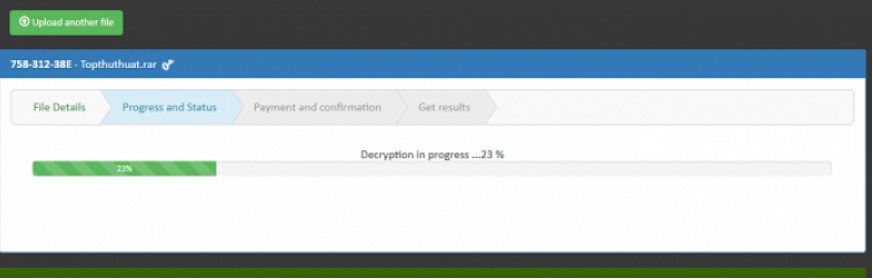
2. Sử dụng công phụ phá pass Lost My Pass
Các bước thực thi như sau .
Bước 1: Truy cập vào trang chủ Lost My Pass tại đây.
Bước 2 : Click vào ô ” Tôi không phải là người máy ” hoặc ” Im not a robot “, tùy ngôn từ phiên bản trình duyệt của bạn .
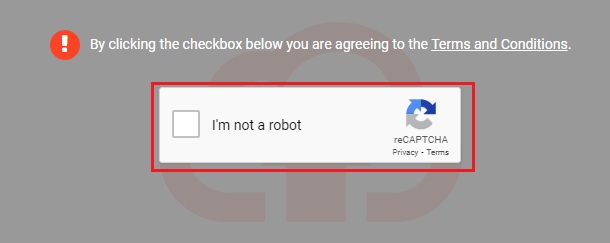
Bước 3: Nhấn vào mục Drop file to upload => Chọn file Winrar cần phá pass.
Lưu ý : công cụ này chỉ tương hỗ file Rar có dung tích tối đa 100MB .
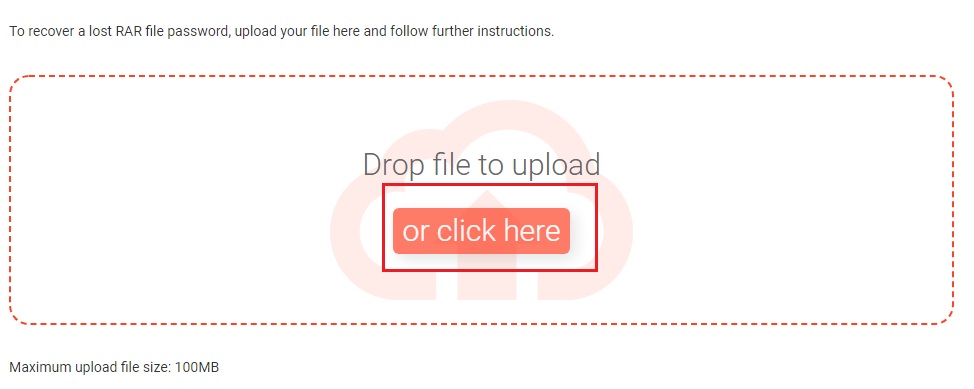
Bước 5: Tìm đến đường dẫn chứa file Rar cần phá pass, sau đó nhấn Open.
Bước 6: Quá trình phá pass file Rar sẽ diễn ra tự động trong vòng một vài phút, các bạn cố gắng đợi nhé.
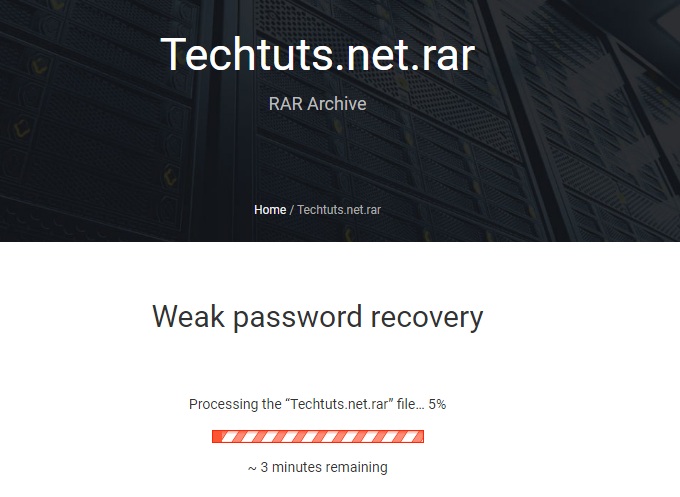
Bước 7: Kết quả, công cụ Lost My Pass hiển thị mật khẩu của file Rar mà bạn đã tải lên (như hình bên dưới). Các bạn sử dụng mật khẩu này để mở file Rar nhé. Hoàn thành!
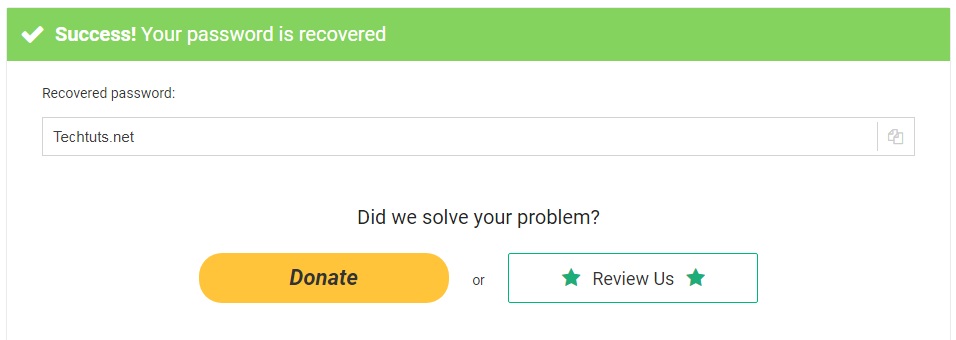
Bạn thấy đấy, mặc dầu là công cụ chạy trên nền web, nhưng nó vẫn tỏ ra khá hiệu suất cao trong việc phá pass file Winrar. Vì vậy, để tiết kiệm ngân sách và chi phí thời hạn và thuận tiện, thì các bạn hoàn toàn có thể lựa chọn 1 trong 2 chiêu thức trên để triển khai nhé .
Tuy nhiên, vẫn có 1 số ít hạn chế nhất định, đó là bị số lượng giới hạn dung tích file. Nếu bạn gặp trường hợp này, thì hãy tìm hiểu và khám phá tiếp cách tiếp theo mà mình sẽ trình làng trong ” phần III ” bên dưới nhé .
IV. Cách phá khóa file Rar bằng phần mềm
1. Sử dụng phần mềm Winrar iSunshare RAR Password Genius
Hiện nay có khá nhiều ứng dụng giúp phá khóa file Rar, và dưới đây mình sẽ chọn ứng dụng iSunshare RAR Password Genius, một trong những ứng dụng phá khóa chuẩn và nhanh nhất cho Windows, để hướng dẫn cho các bạn .
Trước tiên các bạn tải ứng dụng về máy tính tại đây
Các bước cài đặt và sử dụng phần mềm iSunshare RAR Password Genius như sau.
Bước 1: Sau khi tải phần mềm về máy tính, các bạn tiến hành giải nén phần mềm và cài đặt vào máy tính theo trinh tự như sau.
1. Chạy file cài đặt isunshare-rar-password-genius.
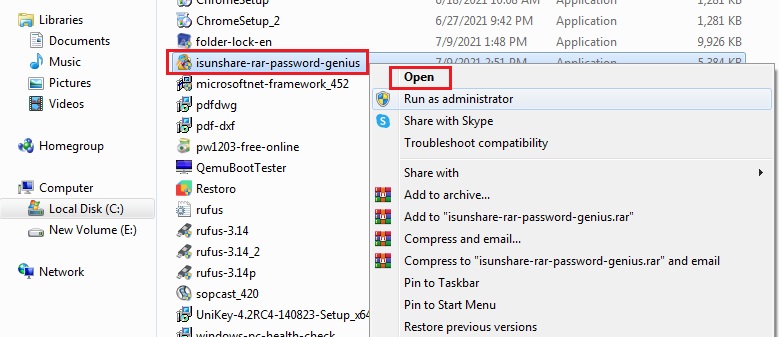
2. Nhấn Next
3. Nhấn Instal
4. Tích chọn Launch iSunshare RAR Password Genius, sau đó nhấn Finish. Hoàn thành!
.jpg)
Bước 2: Bây giờ bạn khởi chạy phần mềm lên.
1.Tại giao diện chính các bạn nhấn chọn Open.
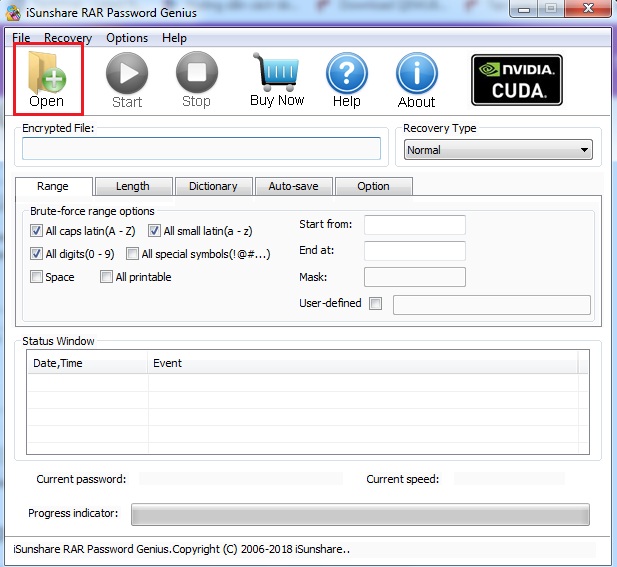
2. Tìm đến đường dẫn chứa file Rar cần phá Pass, sau đó nhấn Open.
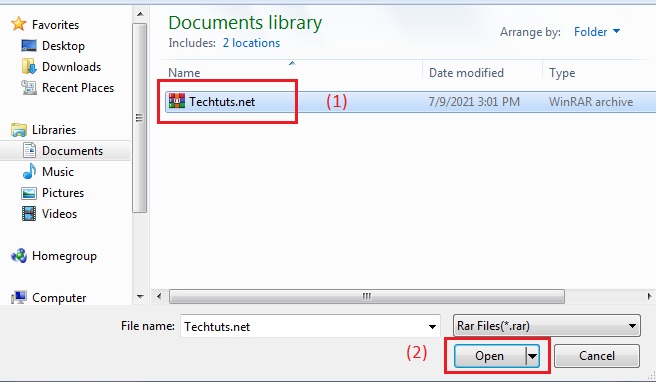
Bước 3: Nhấn Start để tiến hành phá Pass.
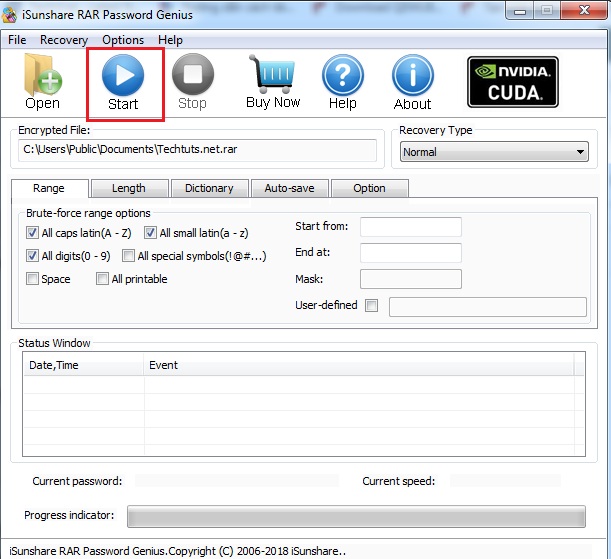
Bước 4: Thực hiện xong phần mềm sẽ hiển thị pass file WinRar cho bạn. Lúc này, bạn có thể dùng pass này để mở khóa file WinRar rồi đấy.
Vậy là chỉ vài thao tác đơn thuần là bạn đã hoàn toàn có thể phá mật khẩu file Winrar thành công xuất sắc .
2. Sử dụng phần mềm PassFab
Tiếp theo, mình sẽ hướng dẫn các bạn sử dụng ứng dụng PassFab, để phá pass file Rar. Các bước thực thi như sau .
Bước 1: Tải phần mềm về máy tính, tại đây
Bước 2: Mở file cài đặt lên, sau đó chọn I accept the agreement và nhấn Next. Quá trình cài đặt diễn ra tự động
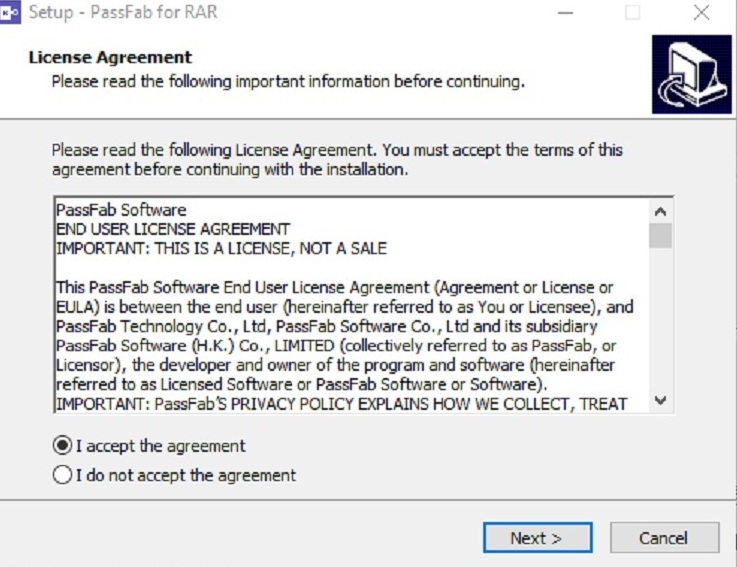
Bước 3: Nhấn Finish.
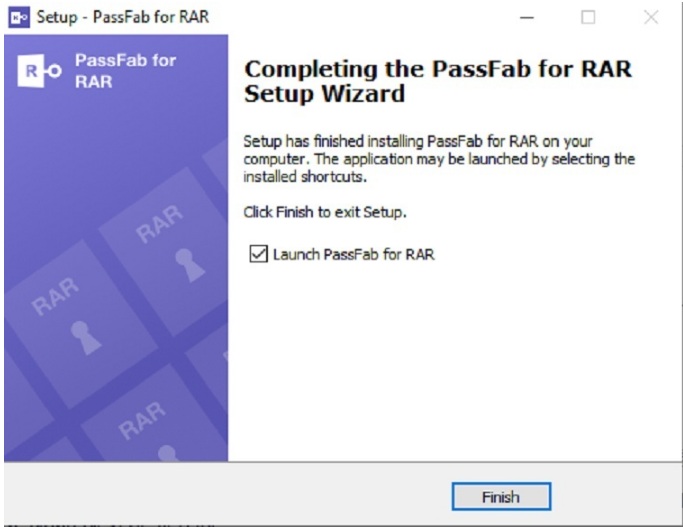
Bước 4: Sau khi cài đặt xong, các bạn mở phần mềm lên.
Click vào Add để upload file mà bạn cần phá pass. Sau đó nhấn Start để bắt đầu quá trình phá pass file Rar.
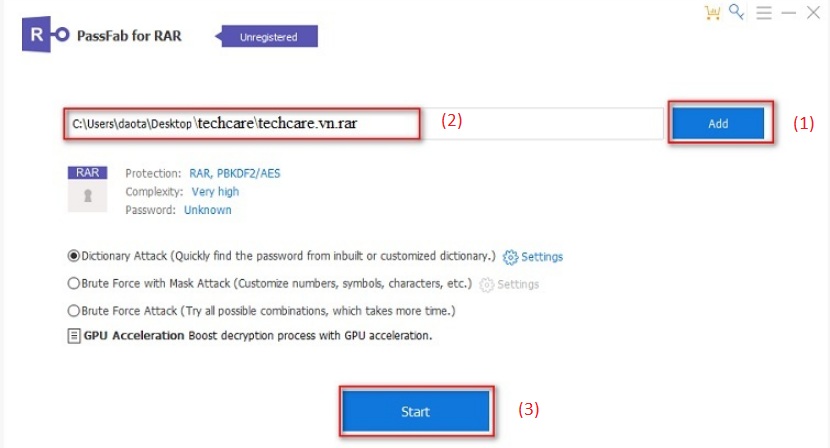
Bước 4: Bạn đợi kết quả hiển thị và dùng để mở file nhé. Hoàn thành!
Lời kết: Vậy là bài viết này mình đã chia sẻ rất nhiều cách phá pass file Winrar, mỗi cách sẽ có ưu điểm và nhược điểm khác nhau. các bạn hãy tham khảo và lựa chọn một cách phù hợp với nhu cầu của mình để thực hiện theo nhé. Chúc các bạn thành công!
Source: https://final-blade.com
Category: Kiến thức Internet
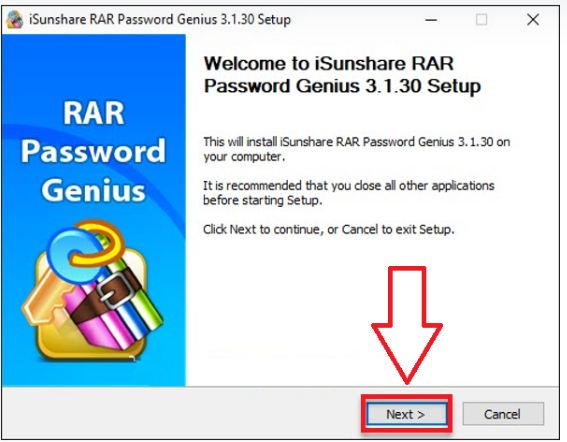
.JPG)